스마트폰을 마우스로 사용하는 방법
컴퓨터를 사용할 때 키보드나 마우스는 당연히 있어야 한다.
하지만 간혹 마우스가 고장 나거나 노트북을 사용하는데 깜박하고 마우스를 안 가지고 오는 경우가 발생하기도 하는데 일반적인 마우스만큼은 아니지만 스마트폰 앱을 이용하면 스마트폰을 마우스로 사용할 수 있기 때문에 급하다면 해당 방법을 이용해 보는 것은 어떨까 한다.
스마트폰을 마우스로 사용하기
1. 컴퓨터에 프로그램 설치.
스마트폰을 마우스로 사용하기 위해서는 컴퓨터와 스마트폰에 각각 프로그램을 설치해야 한다.
어느쪽을 먼저 설치해도 상관은 없는데 여기서는 컴퓨터에 먼저 프로그램을 설치했다.
우선 아래의 링크를 클릭하여 사이트에 접속한 뒤 [Windows] 버튼을 클릭하여 프로그램 설치 파일을 다운로드하도록 하자.
(맥북을 사용하고 있다면 MAC을 클릭하면 된다.)
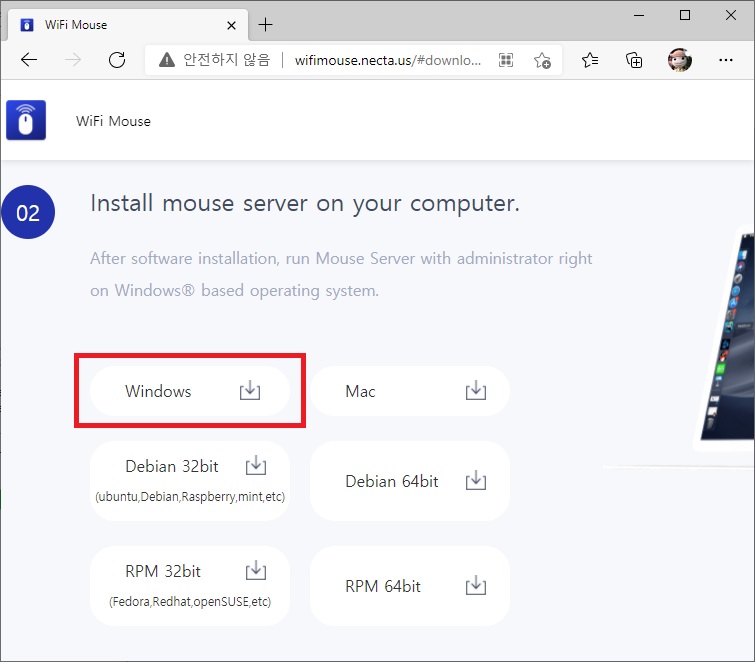
파일을 다운로드하였다면 바로 실행하여 설치를 진행하도록 하자.

설치 중간에 Mouse Server 창이 나타나면 하단에 있는 [Start using the app] 버튼을 클릭하면 된다.
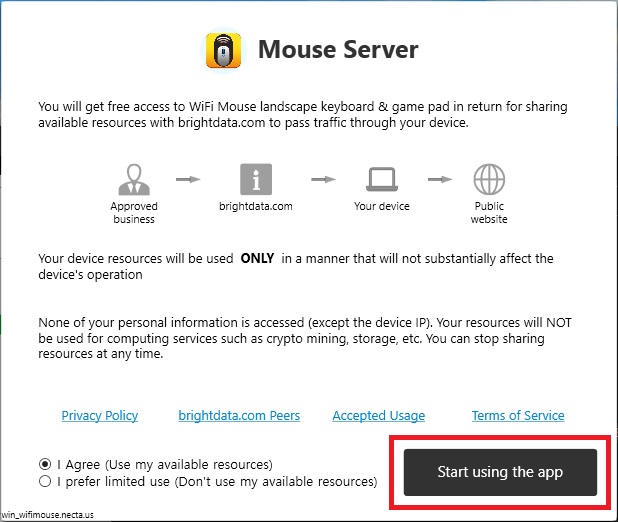
설치가 완료되면 프로그램이 실행되면서 Mouse Server 창이 나타난다.
이 상태로 두고 이번에는 스마트폰으로 넘어가도록 하자.
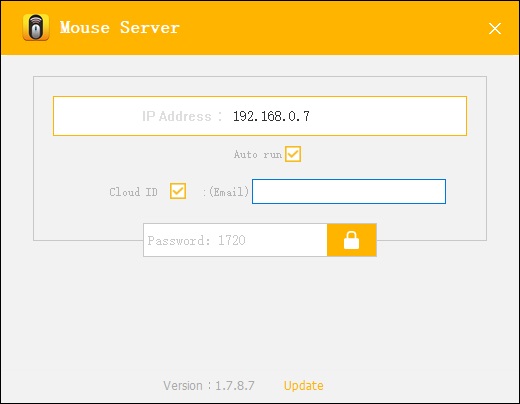
2. 스마트폰 앱 설치.
컴퓨터에 프로그램을 설치를 완료 했다면 이번에는 스마트폰에 앱을 설치하도록 하자.
앱은 구글 플레이 스토어에서 [wifi mouse]를 검색하고 설치하면 된다.
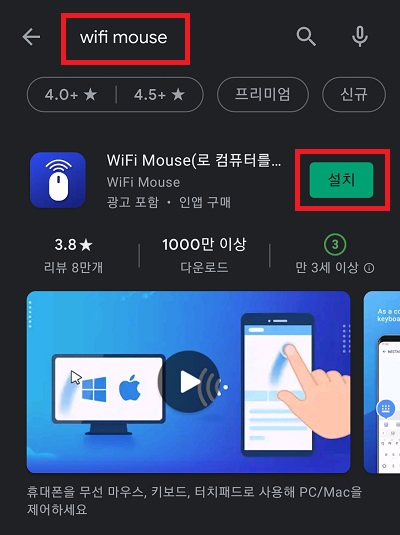
3. 컴퓨터와 스마트폰 연결.
설치를 완료했다면 앱을 바로 실행하도록 하자.
1번에서 프로그램을 설치 하고 실행한 상태라면 앱의 메인 화면에 컴퓨터 이름이 보일 것이다.
컴퓨터를 터치하면 별다른 문제없이 연결되는 것을 확인할 수 있다.
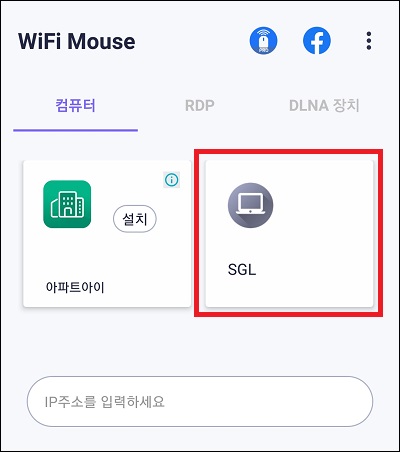
4. 스마트폰 마우스 활용하기.
연결이 완료되면 스마트폰 화면 중앙의 빈 공간을 터치하는 것으로 컴퓨터의 마우스 커서를 움직일 수 있을 것이다.
(기본적으로는 노트북의 터치패드와 비슷하다고 생각하면 좋다.)
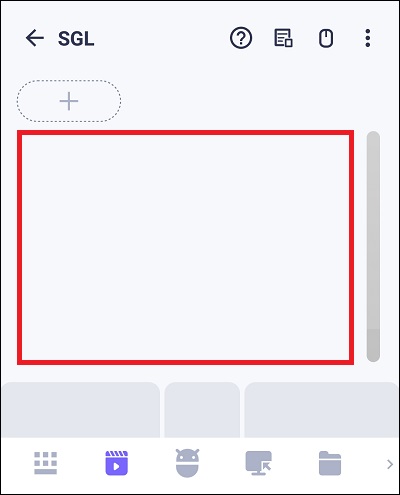
이 외에도 키보드를 입력하거나 유튜브 재생 제어, 바탕화면이나 작업표시줄에 실행 중인 프로그램을 바로 실행할 수 있으며 스마트폰의 센서를 이용하여 스마트폰을 움직이는 대로 마우스 커서가 움직이게 할 수도 있다.
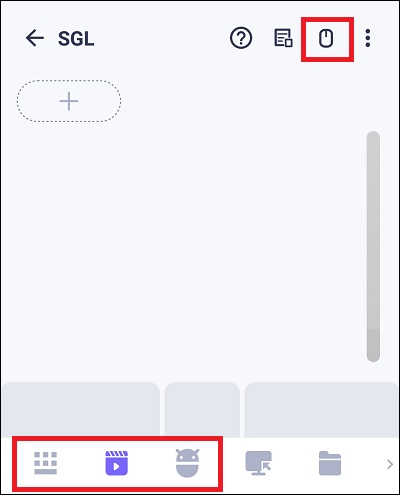
그 외 내용
- 무선 마우스라기보다는 무선 터치패드라고 보는 것이 맞다.
다만 터치패드라고는 해도 일반적인 터치패드보다 기능이 많기 때문에 컴퓨터로 영상을 재생하는 경우 멀리서 리모컨처럼 사용하는 등 활용하기에 따라서 상당히 유용하게 사용이 가능하다는 장점이 있다.
- 컴퓨터가 외부 접속이 허용되도록 설정이 되어있다면 모르겠지만 기본적으로는 같은 망 내의 컴퓨터와 스마트폰의 연결이 가능하다고 보면 된다.
(쉽게 말하자면 같은 무선 공유기를 사용하는 컴퓨터와 스마트폰이 되겠다.)